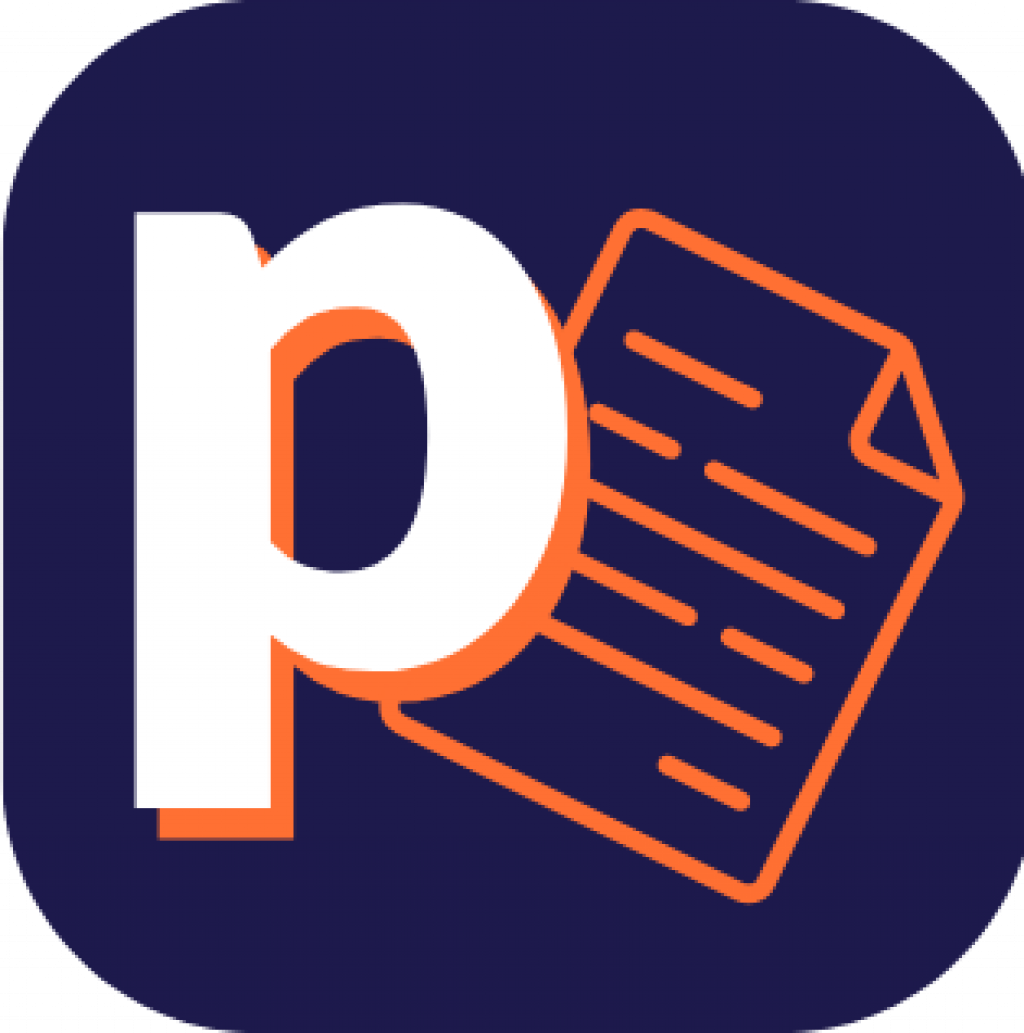Creare il primo modello di rapporto
Pubblicato su 21/03/2022

Dopo aver installato l'applicazione e creato il tuo account, è il momento di creare il tuo primo modello di rapporto.
1. In primo luogo dovrai creare un'entità.
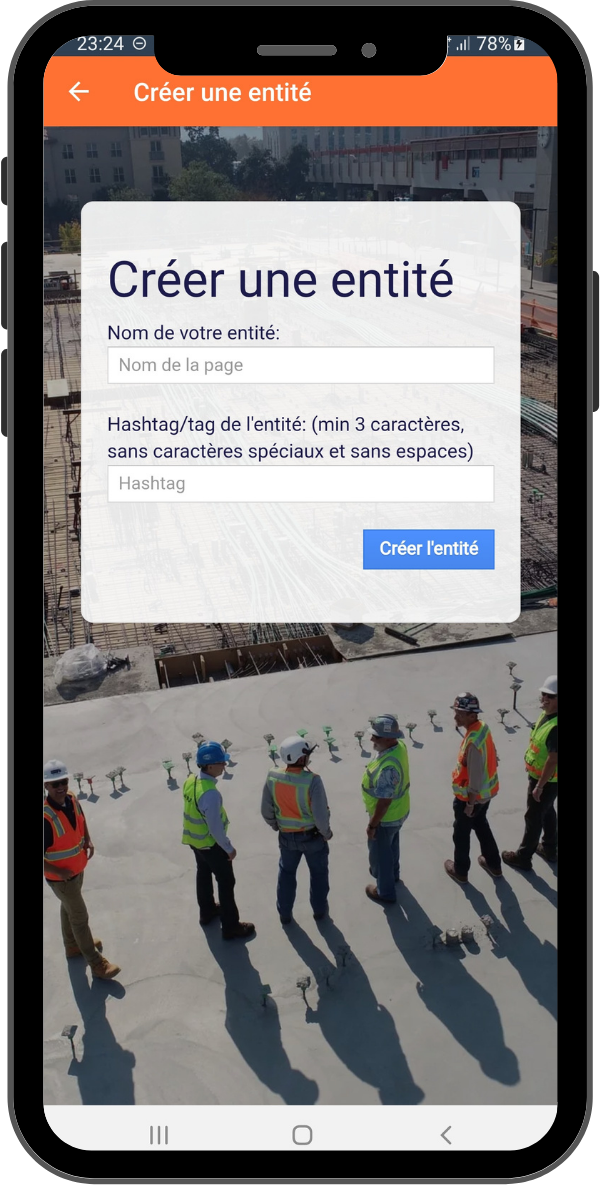
L'hashtag è utile per la classificazione dei diversi rapporti.
2. Poi crea un modello di rapporto! Questi passaggi possono essere eseguiti su smartphone tramite l'applicazione pepadocs, oppure cliccando qui .
3. Una volta arrivato sul pannello di gestione dei documenti, puoi creare un modello di rapporto che potrà poi essere ripreso e utilizzato dai collaboratori.
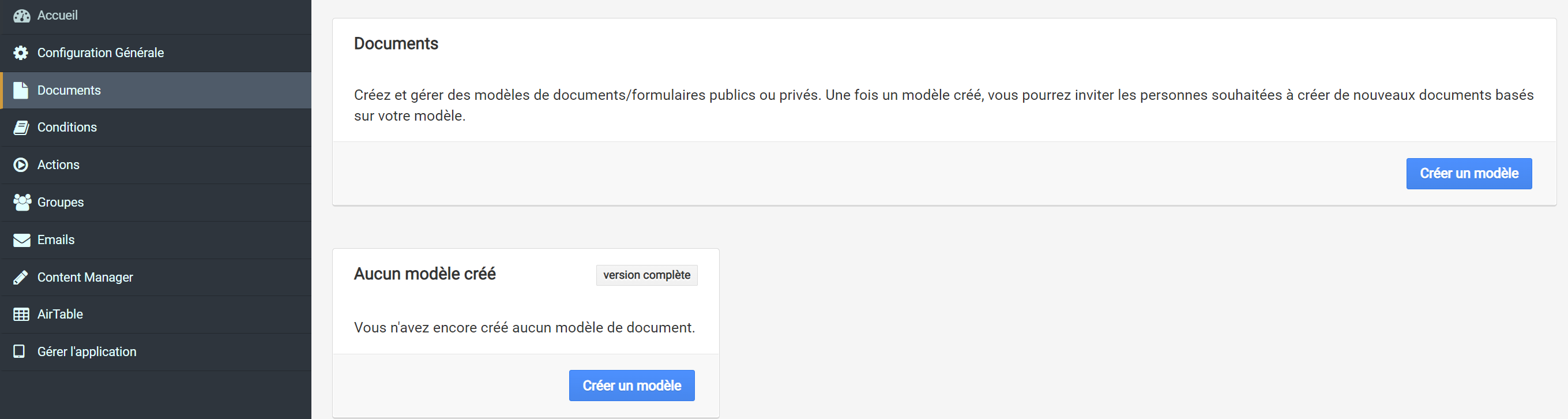
4. Sull'interfaccia di creazione del modello, trovi in primo luogo tutti i parametri generali del tuo rapporto come ad esempio il nome del rapporto, la gestione degli accessi, il formato del rapporto, il sistema di classificazione, ecc.
Per ogni campo c'è un simbolo di informazione che fornisce informazioni aggiuntive.
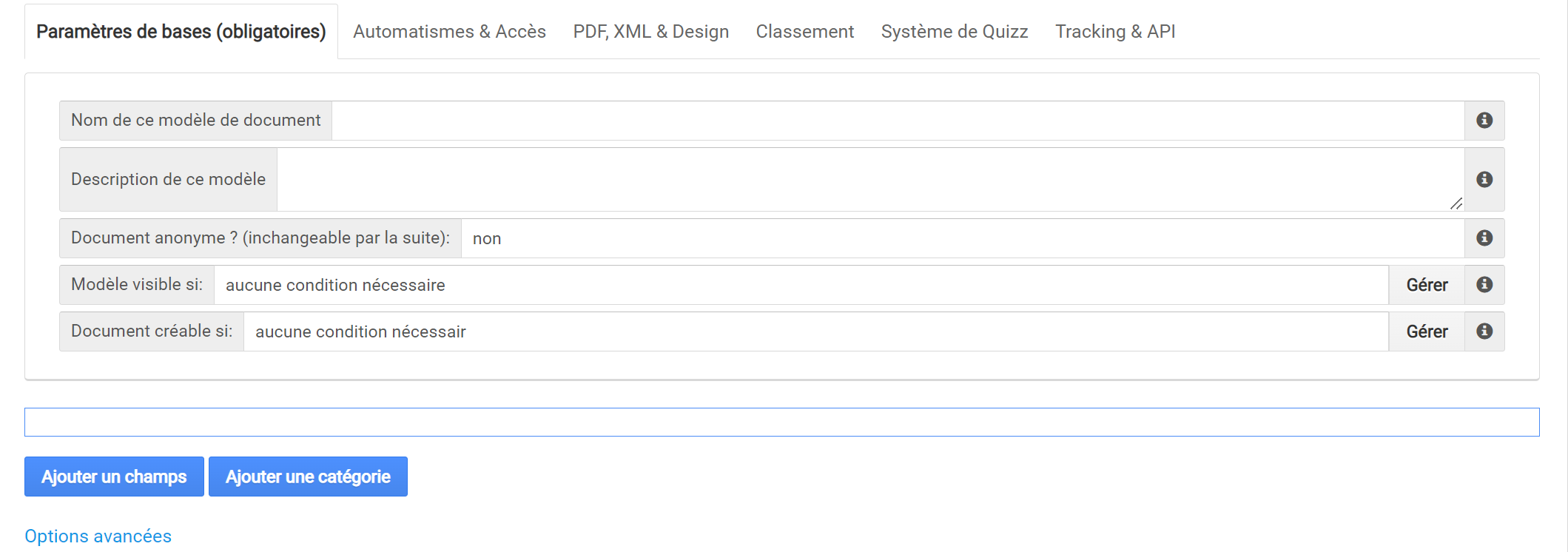
5. Ora esaminiamo i due elementi che costituiscono i rapporti.
Categoria:

Le categorie sono gli elementi che costituiscono la struttura del rapporto. I primi parametri sono il nome, il colore di sfondo (se il colore è bianco, lo sfondo è trasparente) e la larghezza della colonna. La larghezza di default della colonna è 12/12 ma è possibile regolarla a 10/12, 8/12, 6/12, 4/12, 3/12 e 2/12. Grazie alle diverse dimensioni disponibili, puoi aggiungere categorie che saranno affiancate l'una all'altra nel rapporto:
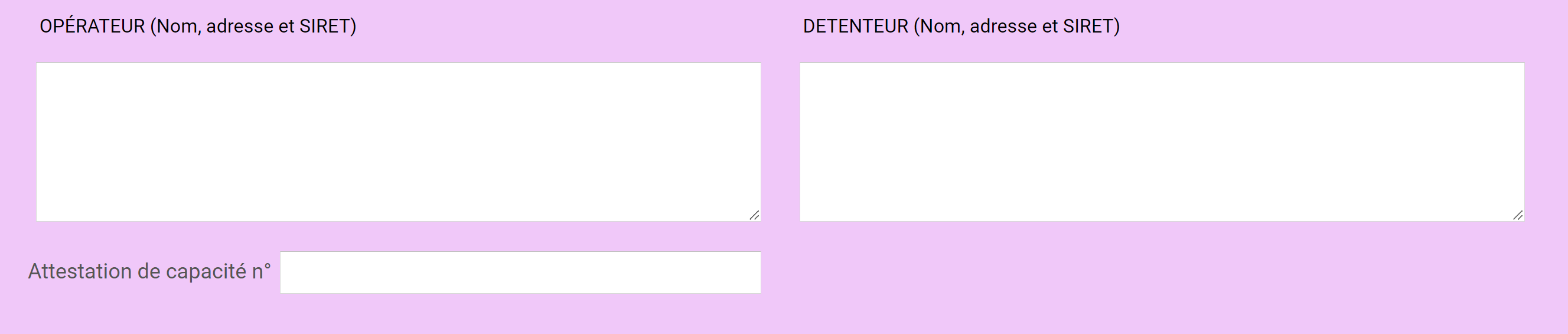
Ecco un esempio di due categorie 6/12 che appaiono una accanto all'altra.
C'è la possibilità di avere funzionalità avanzate che permettono più opzioni durante la creazione del rapporto:
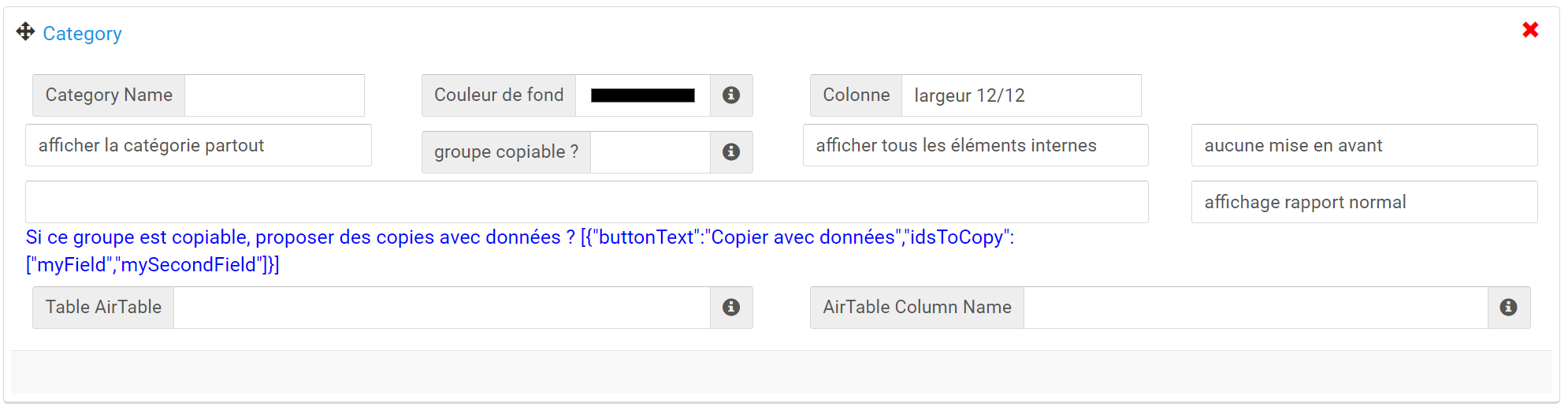
Tra queste, in particolare la possibilità di presentare una categoria sotto forma di pulsante come nell'esempio qui sotto:
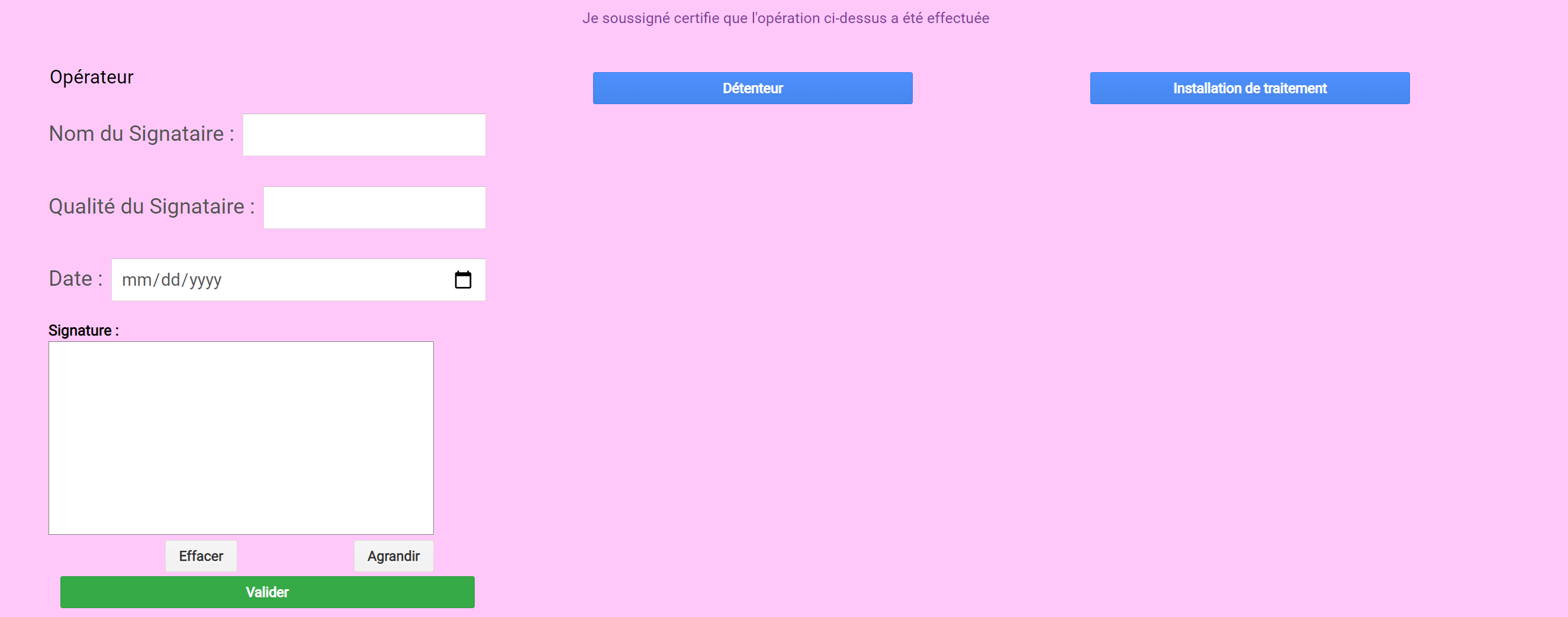
In questo esempio si possono vedere i tre pulsanti che figurano in basso nel nostro modello di rapporto e ciò che appare quando si clicca sul pulsante "Operatore".
Campo:

Un campo è ciò che compone il contenuto del rapporto. In primo luogo, bisogna scegliere di che tipo di campo si tratta. Le opzioni sono molteplici, si può ad esempio scegliere di indicare un numero, una data, un testo piccolo o grande, un codice QR, ecc. Anche qui ci sono alcune opzioni avanzate riguardo la visualizzazione e le limitazioni.
I campi hanno lo scopo di essere integrati all'interno di una categoria come qui:
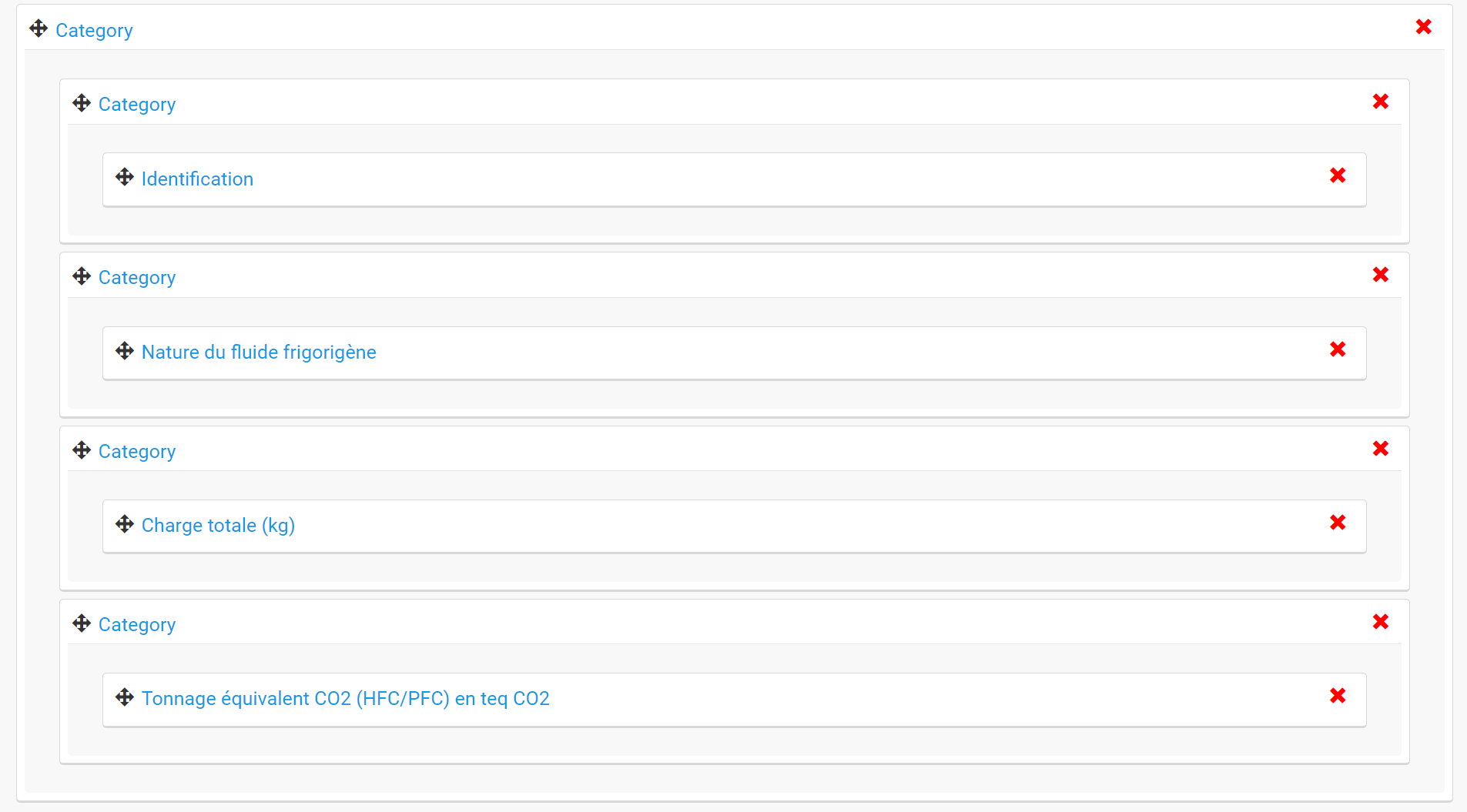
In questo esempio si vede che 4 categorie sono integrate all'interno di una stessa categoria. In ciascuna di queste categorie si trova un campo ("Identificazione", "Natura del fluido refrigerante", ecc)
Categorie
Articolo senza categoria associata
Pubblicato su 21/03/2022